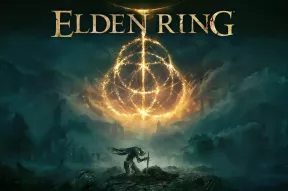Parandus: talle kultus Nintendo Switchis jookseb kokku või ei lae
Varia / / August 14, 2022
Cult of the Lamb on petturite moodi põnevus-seiklusmäng, mille on välja töötanud indie-arendaja Massive Monster ja avaldanud Devolver Digital. Mõned mängijad puutuvad aga kokku lambakultusega Krahh või Probleem ei laadita Nintendo Switchi konsoolil.
Kui teil on Switchi funktsiooniga Cult of the Lamb probleeme, juhendame teid selles tõrkeotsingu juhendis üldiste paranduste tegemisel.

Lehekülje sisu
-
Parandus: Lamba kultus ei tööta Nintendo Switchis
- 1. Taaskäivitage Nintendo Switch
- 2. Värskendage mängu
- 3. Värskendage Nintendo Switchi süsteemitarkvara
- 4. Tühjendage vahemälu
- 5. Taasta rikutud mänguandmed
- 6. Kasutage mängu seadistamiseks SD-kaarti
Parandus: Lamba kultus ei tööta Nintendo Switchis
Noh, kui olete ka üks ohvritest, kes selle pealkirjaga Nintendo Switchi käivitamisel kokku jookseb, pole te üksi. Tänapäeval on enamikul mängudel oht kokkujooksmiseks ja muudeks probleemideks, olenemata sellest, millist mänguseadet kasutate. Seega pole põhjust selle pärast muretseda. Õnneks oleme siin jaganud teile paar tõrkeotsingu meetodit, mis peaksid kasuks tulema. Järgige kindlasti kõiki lahendusi, kuni probleem laheneb.
On suur tõenäosus, et teie mängus on vigu või probleeme, mille parandamiseks on arendajatel vaja veidi aega. Kuid enamiku stsenaariumide puhul võivad olla võimalikud ajutised süsteemitõrked, rikutud või aegunud mänguversioon, Vahemälu andmeprobleemid, rikutud või puuduvad mänguandmed, väike salvestusruum jne võivad põhjustada palju kokkujooksmisi. Nii et jätkame ilma pikema jututa alloleva juhendi juurde.
1. Taaskäivitage Nintendo Switch
Kõigepealt peaksite oma Nintendo Switchi konsooli taaskäivitama, et värskendada ajutist tõrke või vahemälu andmete probleemi. Enamasti aitab seadmesüsteemi taaskäivitamine teil mängu käivitamise probleeme palju lahendada. Selleks tehke järgmist.
Reklaamid
- Seadme sisselülitamiseks vajutage ja hoidke kolm sekundit all konsooli toitenuppu.
- Minge menüüsse Toide ja valige Taaskäivita rippmenüüst.
2. Värskendage mängu
Teiseks võite proovida mängu värskendusi kontrollida ja seejärel installida värskendus konsooli. Mängu vananenud versiooniversioon võib sisaldada mitmeid probleeme või vigu, mis võivad vallandada probleeme mängu käivitamisega. Pidage meeles, et teie Nintendo Switch on võrgus ja Interneti-ühendus töötab hästi. Et seda teha:
- Suunduge poole avakuva oma Nintendo Switchist.
- Valige Talle kultus mäng > Vajutage õiget kontrollerit Plussnupp.
- Nüüd vali Tarkvara värskendus ilmuvast rippmenüüst.
- Vali Interneti kasutamine allikana ja jätkake.
- Oodake, kuni värskendusprotsess on lõpule viidud.
- Kui olete valmis, taaskäivitage kindlasti Nintendo Switchi konsool.
3. Värskendage Nintendo Switchi süsteemitarkvara
Mõnikord võib teie Nintendo Switchi süsteemitarkvara põhjustada ka mitmeid probleeme mängu käivitamise ja mängukogemusega, kuna süsteem vananeb. Kui te pole oma konsooli süsteemi viimase paari kuu jooksul või kauem värskendanud, on aeg kontrollida ootel värskendusi ja installida värskendus uusimale versioonile. Selleks tehke järgmist.
- Veenduge, et Nintendo Switchi konsool on värskenduste installimiseks piisavalt laetud.
- Suunduge poole Kodumenüü oma Nintendo Switchis.
- Valige Süsteemisätted > Kerige veidi alla ja valige Süsteem.
- Nüüd vali Süsteemi uuendusja algab süsteemi värskendusprotsess.
- Protsessi käigus kontrollib süsteem esmalt, kas uus süsteemivärskendus on saadaval või mitte.
- Kui uus värskendus on saadaval, alustab süsteem selle automaatselt allalaadimist ja installimist.
- Oodake kindlasti värskendusprotsessi lõpuleviimist ja seejärel saate seadme taaskäivitada.
4. Tühjendage vahemälu
Kui ülaltoodud meetodid probleemi ei lahendanud, peate tühjendama oma konsooli süsteemi vahemälu, järgides alltoodud samme. Selleks tehke järgmist.
- Liikuge Nintendo Switchi juurde Kodumenüü.
- Nüüd vali Süsteemisätted rippmenüüst.
- Vali Süsteem > Valige Vormindamisvalikud rippmenüüst.
- Järgmisena valige suvand Kustuta kogu sisu ja sätted brauseri menüüst.
- Tühjendage vahemälu valitud kasutaja jaoks ja järgige jätkamiseks ekraanil kuvatavaid juhiseid.
- Lõpuks kontrollige, kas probleem on lahendatud või mitte.
5. Taasta rikutud mänguandmed
Samuti peaksite proovima oma Nintendo Switchi konsoolis rikutud mänguandmeid parandada või taastada, järgides alltoodud samme. Selleks tehke järgmist.
Reklaamid
- Navigeerige lehele peamenüü puudutades nuppu Kodu.
- Vali Süsteemisätted rippmenüüst.
- Valige Andmehaldus vasakpoolsest loendist.
- Nüüd vali Tarkvara paremal pool asuvast rippmenüüst.
- Kui olete valmis, valige Talle kultus mäng, mida soovite rippmenüüst parandada.
- Valige Otsige andmete vigu ja oodake, kuni see lõpeb.
- Lõpuks taaskäivitage lülitikonsool muudatuste rakendamiseks.
6. Kasutage mängu seadistamiseks SD-kaarti
Mõnikord võib Nintendo Switchi konsooli sisemälu rikkuda või vahemälu andmete probleemi tõttu ei pruugi omanikud mängu krahhi ja kehva jõudluse tõttu lahendada. Selle asemel, et installida need sisemällu, on soovitatav need SD-kaardile installida ja probleemi uuesti kontrollida.
See on kõik, poisid. Eeldame, et see juhend oli teile kasulik. Täiendavate päringute korral saate allpool kommenteerida.